
Hinzufügen und Laden von Objekten in iTunes auf dem PC
Sobald du Apple Music abonniert hast, kannst du Musiktitel, Alben, Playlists, TV-Sendungen, Filme und Musikvideos aus Apple Music zu deiner iCloud-Musikmediathek hinzufügen, auf die du nach dem Anmelden bei Apple Music jederzeit zugreifen kannst.
Nachdem du ein Objekt zu deiner iCloud-Musikmediathek hinzugefügt hast, kannst du dieses jederzeit auf deinen Computer oder dein Gerät laden und wiedergeben, auch wenn du offline bist.
Hinweis: Musiktitel, die von Apple Music auf den Computer geladen wurden, können weder auf eine CD/DVD gebrannt noch auf einem Gerät wie iPad oder iPod hinzugefügt werden. Musiktitel können nur direkt von Apple Music auf ein Gerät geladen werden. Weitere Informationen findest du unter Einführung zum Synchronisieren.
Wähle in der iTunes-App
 auf dem PC eine Option (z. B. „Musik“ oder „Filme“) aus dem Popupmenü oben links.
auf dem PC eine Option (z. B. „Musik“ oder „Filme“) aus dem Popupmenü oben links.Führe beliebige der folgenden Schritte aus:
Auf dich maßgeschneiderte Empfehlungen anzeigen: Klicke auf „Für dich“ und dann auf „Empfehlungen“.

Wird „Für dich“ nicht angezeigt, stelle sicher, dass du mit deiner Apple-ID bei Apple Music angemeldet bist.
Neuheiten in Apple Music anzeigen: Klicke auf „Entdecken“ und eine Kategorie („Musik nach Stimmung“, „Top 100 des Tages“ usw.).

Apple Music-Katalog durchsuchen: Klicke auf das Suchfeld in der rechten oberen Ecke des iTunes-Fensters, gib einen Suchbegriff ein und klicke auf „Apple Music“.
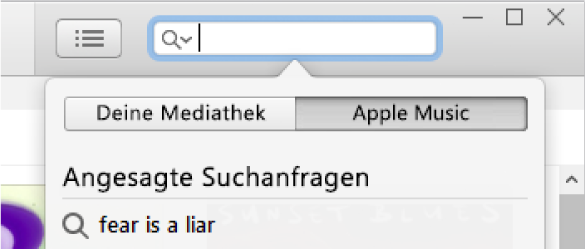
Um ein Objekt zur Mediathek hinzuzufügen, klicke mit der rechten Maustaste auf das Objekt und wähle „Zur iCloud-Musikmediathek hinzufügen“.
Wenn diese Option nicht angezeigt wird, bist du entweder nicht bei Apple Music angemeldet oder die Option „iCloud-Musikmediathek“ ist in den Einstellungen nicht ausgewählt. Führe einen der folgenden Schritte aus:
Melde dich mit deiner Apple-ID bei Apple Music an.
Wähle „Bearbeiten“ > „Einstellungen“ und klicke auf „Allgemein“. Vergewissere dich, dass „iCloud-Musikmediathek“ ausgewählt ist, und klicke auf „OK“. Wenn dieses Kontrollkästchen markiert ist, siehst du auch Objekte, die du auf anderen Computern oder Geräten hinzugefügt hast.
Um ein Objekt auf deinen Computer zu laden, klicke neben dem Objekt auf die Schaltfläche „iCloud-Download“
 .
.Klicke links in der Seitenleiste auf „Geladen“, um nur die von dir geladenen Objekte zu sehen.
Wenn du dein Apple Music-Abonnement nicht verlängerst, bleiben heruntergeladene Objekte auf deinem Computer, du kannst sie aber erst wieder abspielen, wenn du erneut Abonnent wirst.